Computere și software. Fișierul este ocupat de un alt program: ce să faceți
Nu este nici un secret că programele de sistem Windows pot folosi și unele fișiere în același timp. În mod obișnuit, acest lucru se aplică componentelor sistemului și atunci când deschideți o aplicație care este asociată cu un astfel de fișier sau când încercați să dezinstalați Windows, acesta informează utilizatorul că sistemul sau fișierul de utilizator este utilizat de alt program. Ce ar trebui să fac? Este un joc, o aplicație torrent sau chiar un editor de birou obișnuit - nu contează. Esența problemei nu se schimbă de la aceasta. Dar să vedem ce se poate face în această situație.
conținut
- Fișierul este ocupat de un alt program: ce înseamnă acest lucru
- Fișierul este ocupat de un alt program: ce trebuie făcut în cel mai simplu caz
- Completarea forțată a procesului de blocare
- Probleme cu ștergerea fișierelor
- Utilizarea utilitarului unlocker
- Schimbarea drepturilor de acces
- Alte situații și soluții
- Concluzie
Fișierul este ocupat de un alt program: ce înseamnă acest lucru
De fapt, esența problemei constă în faptul că o anumită componentă utilizează în prezent nu una, ci două sau mai multe aplicații. În special, acest lucru se aplică nu numai la rularea programelor utilizatorilor, ci și la serviciile de sistem care rulează în fundal.

În mod tipic, problema că un fișier este ocupat de un alt program când încercați să îl accesați se referă în cea mai mare parte la driverele de dispozitive, dar există și excepții. În cel mai simplu caz, puteți da un exemplu în care un utilizator deschide simultan un document, să zicem mai întâi în Word și apoi în WordPad și într-una din aceste aplicații încearcă să salveze modificările. Desigur, sistemul începe să scuipe, așa cum se spune. Același lucru se aplică, de exemplu, atunci când se utilizează o cameră web, atunci când prioritatea este atribuită programului Skype, iar utilizatorul încearcă să pornească o altă aplicație, care ar trebui, de asemenea, să o utilizeze. Și acestea nu sunt cazuri izolate.
Destul de des, există și alte situații în care fișierul este ocupat de un alt program. Ce ar trebui să fac? Fișierul torrent nu poate fi șters! De ce? Da, pur și simplu pentru că este în stadiul de descărcare activ în aplicația în sine (BitTorrent, uTorrent, etc.). Puteți ieși din această situație pur și simplu completând descărcarea sau distribuția în program sau pur și simplu ștergând descărcarea din listă. Dar acesta este cel mai simplu lucru care poate fi. De obicei, situația este mult mai complicată.
Fișierul este ocupat de un alt program: ce trebuie făcut în cel mai simplu caz
De regulă, majoritatea utilizatorilor obișnuiți nu doresc în mod deosebit să se scufunde în esența a ceea ce se întâmplă. Sistemul raportează asta fișierul este ocupat de un alt program. Ce să faci, aproape toți utilizatorii acestui contingent știu.

Ce anume? Așa este! Doar repornește computerul. Apropo, o astfel de metodă primitivă ajută absolut în toate cazurile, totuși, aceasta se referă doar la finalizarea proceselor active asociate cu sistemul în sine. Dacă lucrarea a fost făcută cu documentele în care au fost făcute schimbările, nu este nevoie să vorbești despre orice conservare. Și mulți pur și simplu nu iau în considerare acest lucru, și apoi încep miscarea coturilor.
Completarea forțată a procesului de blocare
Cea mai bună opțiune pentru a ieși din această situație este verificarea procesului de blocare. Cum știu ce proces utilizează fișierul? Da, este foarte simplu! Pentru a face acest lucru, utilizați un bine-cunoscut "Task Manager", care poate provoca o combinație de Ctrl + Alt + Del (Ctrl + Esc + Alt) sau comanda taskmgr din meniul „Run» (Win + R). În cazul în care utilizatorul este de cel puțin să înțeleagă aproximativ ce fel de aplicație poate accesa fișierul în acest moment, trebuie doar să-l găsiți în lista de procese sau servicii active, și să aplice procesul de terminare forțată cu butonul sau prin intermediul meniului clic-dreapta în funcție de context.

Dar această metodă este potrivită numai pentru acele cazuri când este posibil să presupunem ce proces poate accesa fișierul specificat. Dar dacă nu există nici măcar o idee aproximativă, este mai bine să folosiți utilitarul Process Explorer, care poate fi descărcat din resursele Microsoft oficiale.
Probleme cu ștergerea fișierelor
Destul de des pot exista situații în care sistemul, atunci când încearcă să ștergă, raportează că fișierul este utilizat de un alt program. Ce să facem, vom lua în considerare mai târziu, dar deocamdată câteva cuvinte despre componentele care nu pot fi șterse.

De cele mai multe ori, acest lucru se aplică componentelor sistemului care sunt vitale pentru Windows sau parțial legate de aceste procese (deși există și alte situații). Acest lucru nu ajută la niciun drept de administrator, indiferent de efortul pe care îl încercați (sistemul blochează executarea acțiunilor care pot dăuna acestuia). Cu toate acestea, într-o astfel de situație există o cale de ieșire. Există cel puțin două opțiuni.
Utilizarea utilitarului Unlocker
Deci, sistemul raportează că fișierul este utilizat de alt program. Ce să facem în acest caz? Puteți utiliza utilitarul Unlocker unic. În unele ansambluri Windows, este deja disponibil de la început. Dacă nu există, aplicația trebuie să fie descărcată și instalată.

După aceea, programul integrează propriile linii de comandă în meniul cu clic dreapta. Acum trebuie să apelați acest meniu și să utilizați comanda Unlocker, selectați procesul din fereastra aplicației, apoi faceți clic pe butonul "Kill the process" de mai jos. Când ați terminat cu fișierul, puteți efectua orice operațiune.
Schimbarea drepturilor de acces
Acum, să ne uităm la o altă situație cu încercările de ștergere a unor date. În acest caz, sistemul raportează, de asemenea, că fișierul este utilizat de un alt program. Ce să facem în această situație? Pentru a elimina așa-numitele fișiere și dosare de undelete, trebuie doar să acordați permisiunile potrivite.

O poți face meniul contextual faceți clic dreapta pe obiectul din secțiunea proprietăți. Nu va trebui să meargă la fila Securitate, faceți clic pe butonul „Advanced“ și de a schimba proprietarul actual, și apoi a reveni la ecranul anterior și utilizați butonul „Change“ și apoi pe meniu pentru a seta o bifă în toate rândurile prezente în listă.

După finalizarea tuturor acestor operații, fișierul poate fi șters fără probleme.
Alte situații și soluții
De asemenea, se întâmplă că jocurile nu vor să funcționeze nici. Din nou, sistemul raportează că un fișier este utilizat de un alt program. Ce ar trebui să fac? SpinTires (simulator de curse pe camioane) pentru toate restul, de asemenea, oferă o eroare care se presupune că fișierele diferă de original.
În acest caz, acest lucru poate însemna numai că jocul este încărcat dintr-o sursă de încredere, prin urmare atât lansarea, cât și accesul la pasajul online sunt blocate. Rezultatul poate fi o re-descărcare a versiunii oficiale sau instalarea de "corecții" speciale pentru a elimina problemele cu locul de muncă.
concluzie
După cum puteți vedea, situația este necritică. Dacă, din anumite motive raportează sistemul că fișierul este utilizat de un alt program, ce să facă și cum să decidă cu privire la aspectele de remediere pot fi înțelese din toate propuse. De fapt, orice modalitate de a alege un utilizator poate rezolva această situație. Ce să prefer? Mulți oameni recomandă utilizarea programului Unlocker, deoarece aceasta este cea mai simplă soluție, deoarece finalizarea constantă a unor procese de blocare poate deveni destul de problematică. În unele cazuri, puteți utiliza optimizatori cu reglaj fin de pornire, dar, dacă excludem din ea unele procese importante de sistem, garantează că Windows va funcționa corect sau este încărcat cu o repornire, nr. Și aceasta este chiar și cu condiția ca cele mai multe dintre astfel de aplicații sunt considerate daune sistemului nu provoacă. În general, în orice caz, prudența nu va face rău, deci fi vigilent.
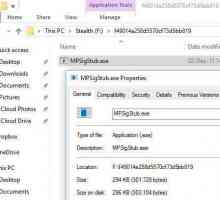 Recunoașteți și distrugeți: mpsigstub.exe - ce este aceasta?
Recunoașteți și distrugeți: mpsigstub.exe - ce este aceasta? Cum și ce să deschideți fișierul * .pak? Descrierea formatului fișierelor * .pak
Cum și ce să deschideți fișierul * .pak? Descrierea formatului fișierelor * .pak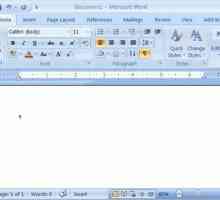 Editor PDF: revizuirea celor mai bune programe
Editor PDF: revizuirea celor mai bune programe Este interesant: cum să eliminați VKSaver de pe computer
Este interesant: cum să eliminați VKSaver de pe computer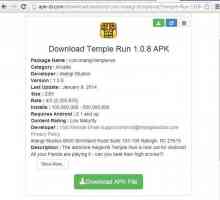 Ce este fișierul apk, ce să îl deschizi și cum să lucrezi cu el
Ce este fișierul apk, ce să îl deschizi și cum să lucrezi cu el Cum se deschide un fișier RAR pe Windows 7 și ce aplicații vă vor ajuta
Cum se deschide un fișier RAR pe Windows 7 și ce aplicații vă vor ajuta Aplicația nu este o aplicație Win32: ce trebuie făcut în această situație?
Aplicația nu este o aplicație Win32: ce trebuie făcut în această situație?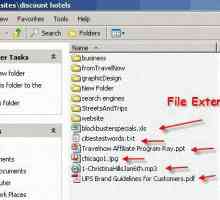 Extinderea numelui fișierului, de regulă, caracterizează ... Ce anume?
Extinderea numelui fișierului, de regulă, caracterizează ... Ce anume?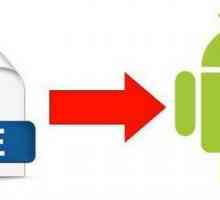 Cum se deschide un fișier EXE pe Android: două soluții simple
Cum se deschide un fișier EXE pe Android: două soluții simple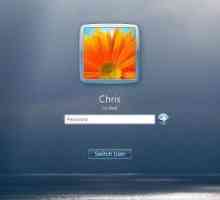 Cum se schimbă sunetul Windows 7 Bine ați venit: Metode de bază
Cum se schimbă sunetul Windows 7 Bine ați venit: Metode de bază Fișier NFO: cel mai simplu pentru a deschide?
Fișier NFO: cel mai simplu pentru a deschide? Ce program pentru a deschide formatul EML?
Ce program pentru a deschide formatul EML? PresentationFontCache.exe - ce este aceasta? Descrierea procesului
PresentationFontCache.exe - ce este aceasta? Descrierea procesului Tmp - ce este? Tmp: descrierea procesului
Tmp - ce este? Tmp: descrierea procesului Ce este software-ul de sistem?
Ce este software-ul de sistem? Fișierul shs. Mai degrabă pentru a deschide un format?
Fișierul shs. Mai degrabă pentru a deschide un format? Wininit.exe - ce este asta? Virus sau proces de personal
Wininit.exe - ce este asta? Virus sau proces de personal C: Windows System32 Sdclt.exe - o parte integrantă a Windows
C: Windows System32 Sdclt.exe - o parte integrantă a Windows Ce este inclus în software-ul de sistem?
Ce este inclus în software-ul de sistem? Cum opresc accesarea site-ului?
Cum opresc accesarea site-ului? Optimizarea fișierului de paginare Windows XP
Optimizarea fișierului de paginare Windows XP
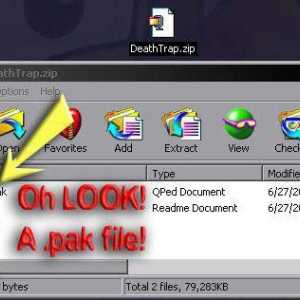 Cum și ce să deschideți fișierul * .pak? Descrierea formatului fișierelor * .pak
Cum și ce să deschideți fișierul * .pak? Descrierea formatului fișierelor * .pak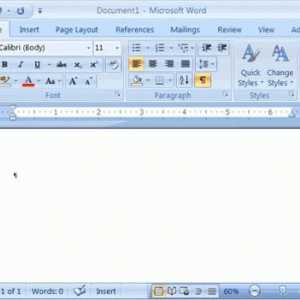 Editor PDF: revizuirea celor mai bune programe
Editor PDF: revizuirea celor mai bune programe Este interesant: cum să eliminați VKSaver de pe computer
Este interesant: cum să eliminați VKSaver de pe computer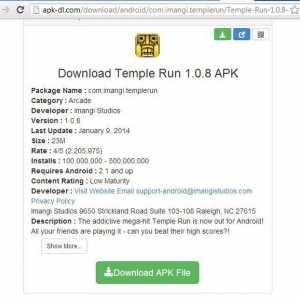 Ce este fișierul apk, ce să îl deschizi și cum să lucrezi cu el
Ce este fișierul apk, ce să îl deschizi și cum să lucrezi cu el Cum se deschide un fișier RAR pe Windows 7 și ce aplicații vă vor ajuta
Cum se deschide un fișier RAR pe Windows 7 și ce aplicații vă vor ajuta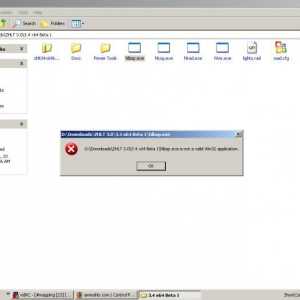 Aplicația nu este o aplicație Win32: ce trebuie făcut în această situație?
Aplicația nu este o aplicație Win32: ce trebuie făcut în această situație?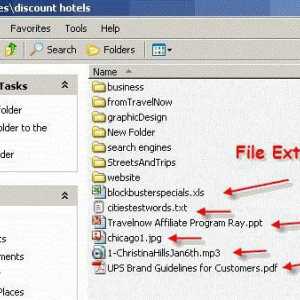 Extinderea numelui fișierului, de regulă, caracterizează ... Ce anume?
Extinderea numelui fișierului, de regulă, caracterizează ... Ce anume?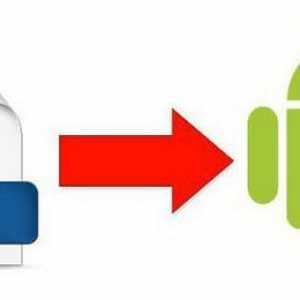 Cum se deschide un fișier EXE pe Android: două soluții simple
Cum se deschide un fișier EXE pe Android: două soluții simple Cum se schimbă sunetul Windows 7 Bine ați venit: Metode de bază
Cum se schimbă sunetul Windows 7 Bine ați venit: Metode de bază Fișier NFO: cel mai simplu pentru a deschide?
Fișier NFO: cel mai simplu pentru a deschide?